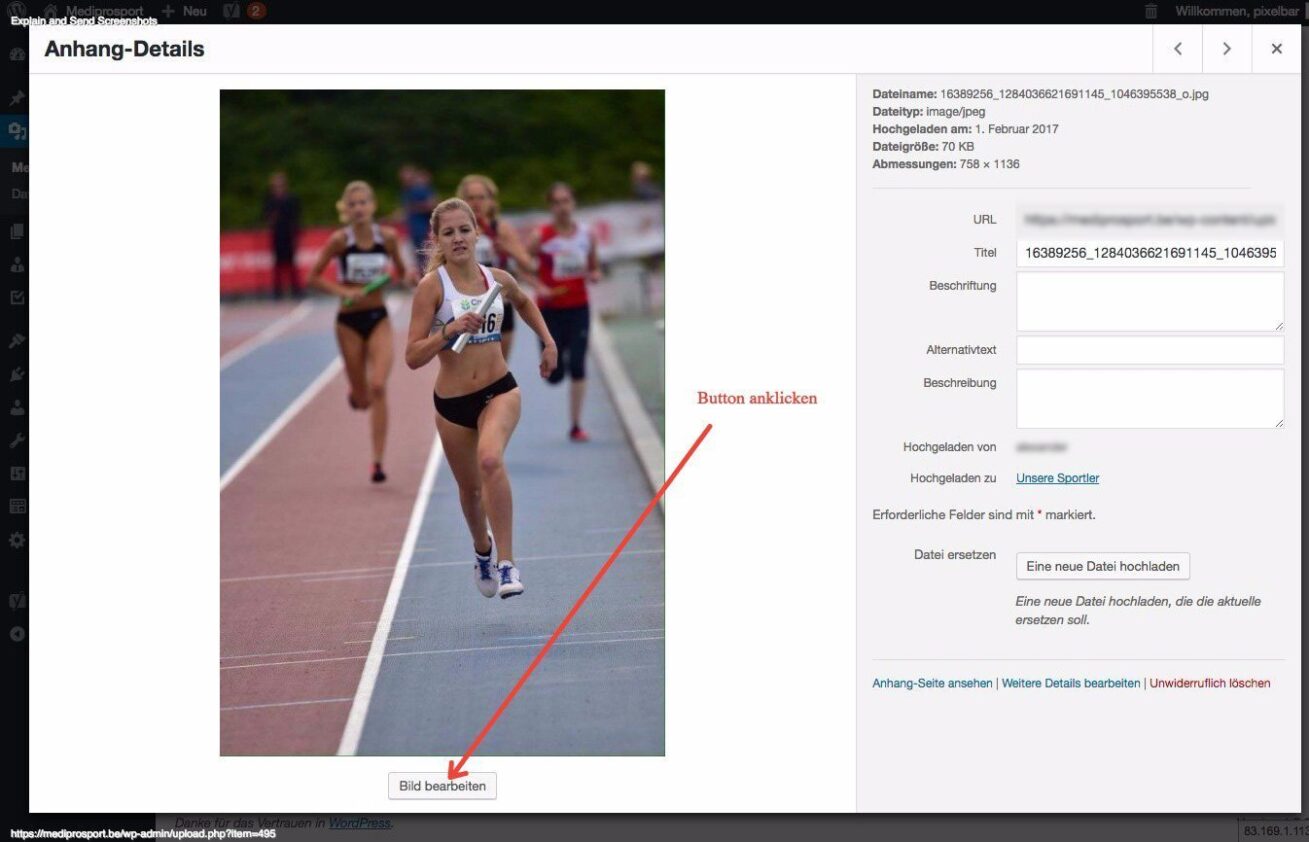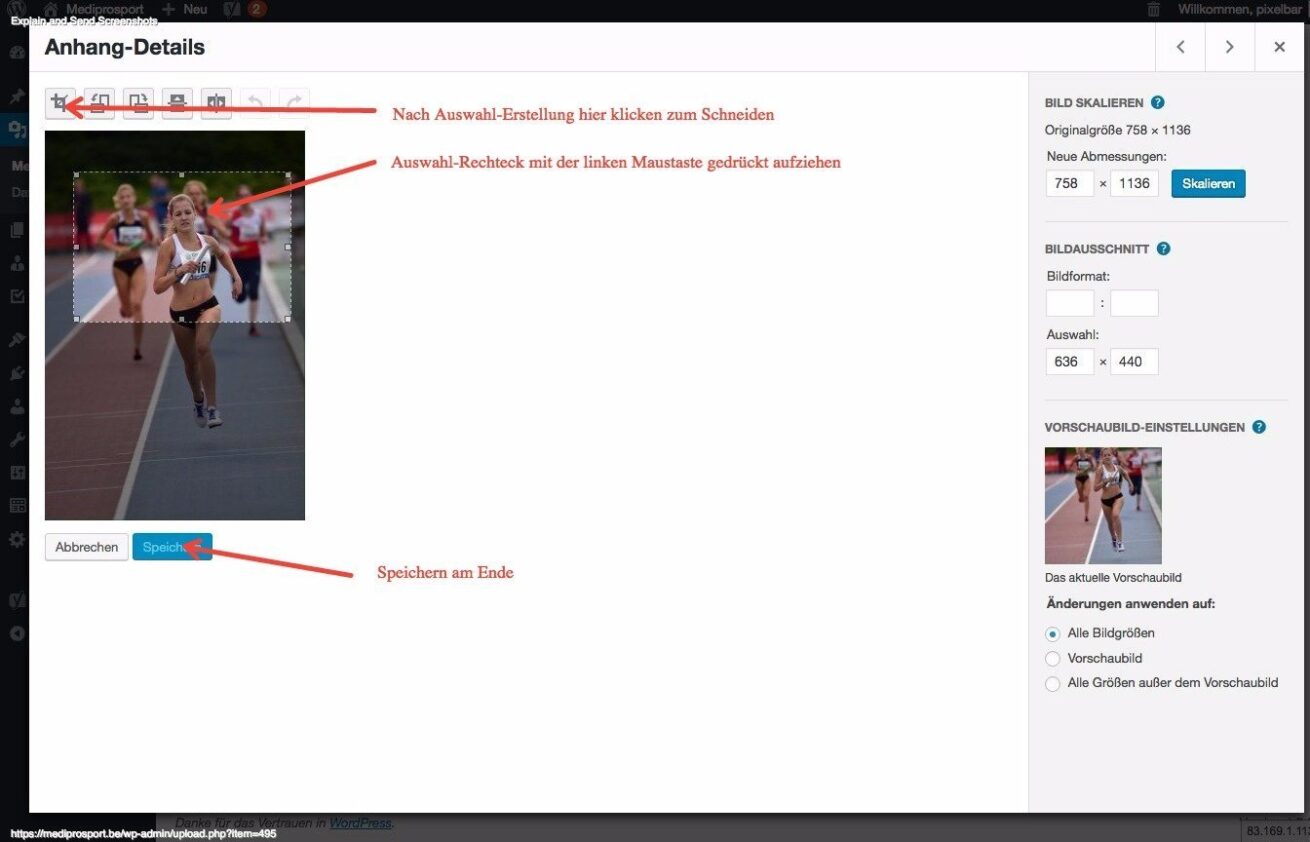Rudimentäre Bildbearbeitung in WordPress – gewusst wie!
WordPress erlaubt das rudimentäre Bearbeiten von Bildern direkt von Ihrer Mediathek aus. Wir zeigen wie man einfache Bildbearbeitungs-Operationen direkt in WordPress selber durchführen kann.
Natürlich kann die eingebaute Funktionalität nicht mit ausgewachsenen Bildbearbeitungsprogrammen konkurrieren, um ein Foto auf die Schnelle zu drehen oder zu skalieren, reicht die Funktion aber vollkommen aus. Klicken Sie innerhalb der Mediathek auf ein Foto. Damit erscheint die Detailansicht eines Bildes.
Unterhalb eines Fotos kann man nun auf die Schaltfläche Bild bearbeiten klicken, um in den Bildbearbeitungsmodus zu wechseln. Dieser erlaubt einerseits das Skalieren von Bildern aber andererseits – und das ist deutlich interessanter – das „Croppen“ bzw. „Zurechtschneiden“ eines Bildes. Damit lässt sich ein Ausschnitt gewinnen, der je nach Theme einfach besser passt.
Sie können einen Bildausschnitt wählen, indem Sie einfach mit gedrückter linker Maustaste in das Foto klicken und eine Auswahl aufziehen. Sobald Sie die gewünschte Auswahl getroffen haben, lassen Sie die Maustaste los und klicken auf das erste Symbol Auswahl. Anschließend wird der von Ihnen definierte Ausschnitt gewählt und der nicht ausgewählte Bereich entfernt.
Ihnen stehen weitere Symbole zur Verfügung um das Bild zu drehen (mit und gegen den Uhrzeigersinn) und zu spiegeln (horizontale und vertikale Achse).
Präziser skalieren und schneiden mit genauen Werten
Auf der rechten Seite können Sie mit festeren Werten arbeiten. Das ist zum Beispiel notwendig, wenn Sie unbedingt genaue Proportionen (zum Beispiel 4:3 oder 16:9) oder Maße (z.B. 1200x1000 Pixel) respektieren müssen. Zudem können Sie dort wählen ob Sie Ihre Bearbeitung nur auf das Vorschaubild (Medien-Größe "Vorschaubild") anwenden möchten oder direkt auf alle Bildgrößen.
Eine Aktion widerrufen/rückgängig machen
Natürlich können Sie eine Aktion auch wieder rückgängig machen. Hierzu steht die Funktion Widerrufen zur Verfügung (vorletztes Symbol – der Pfeil zurück). Allerdings sollten Sie dennoch behutsam vorgehen. Einmal das Fenster verlassen und das Bild gespeichert, ist ein Widerrufen nicht mehr möglich.